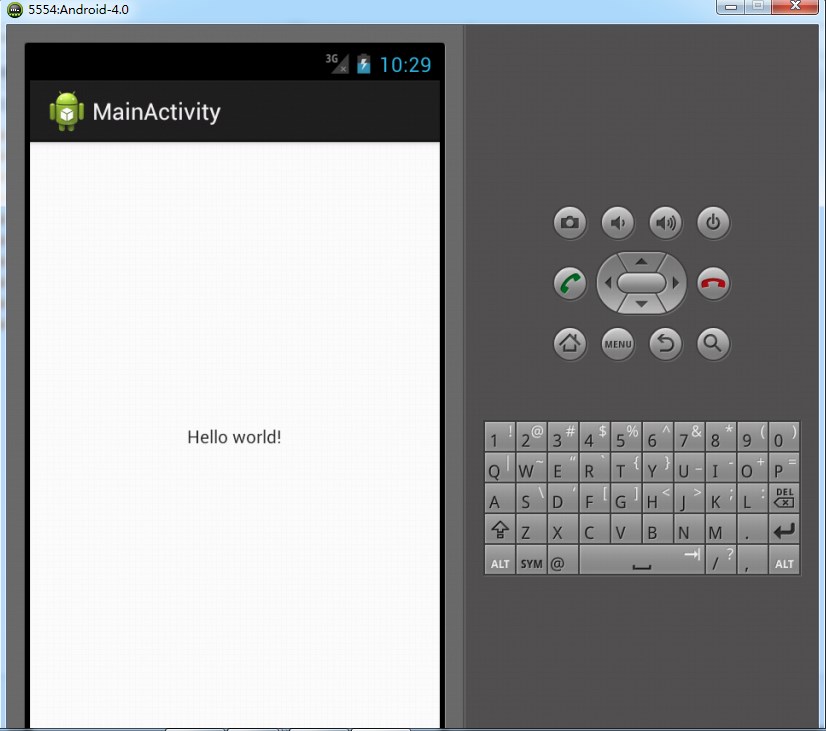创建虚拟机
安装好Eclipse+ADT,并设置好Android SDK路径后,点击图中按钮,或选择菜单中相应的选项,打开AVD Manager(安卓虚拟设备管理器)。
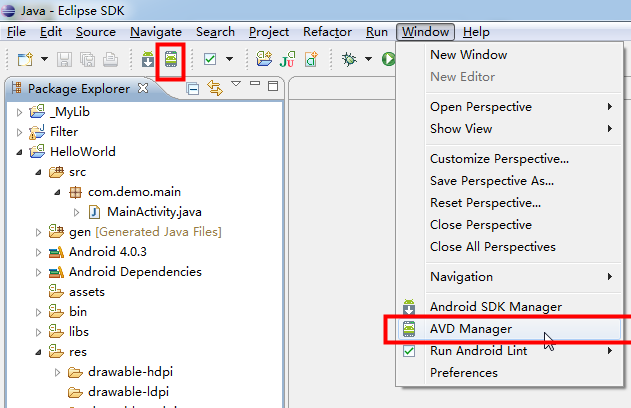
点击New按钮
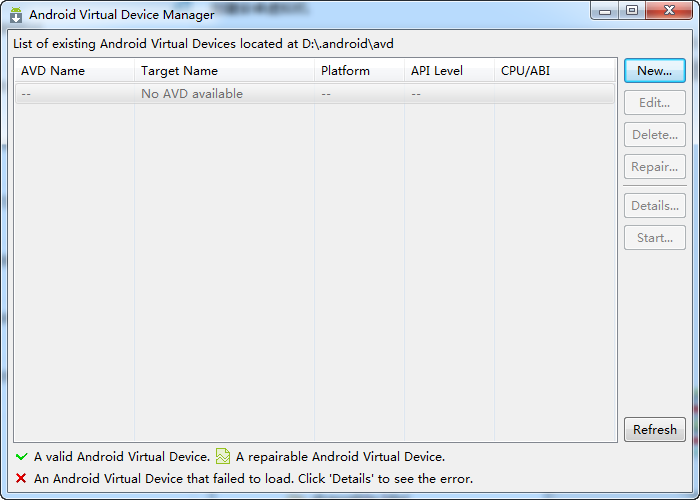
填写名称、内存卡大小,选择屏幕尺寸,点击Create AVD。
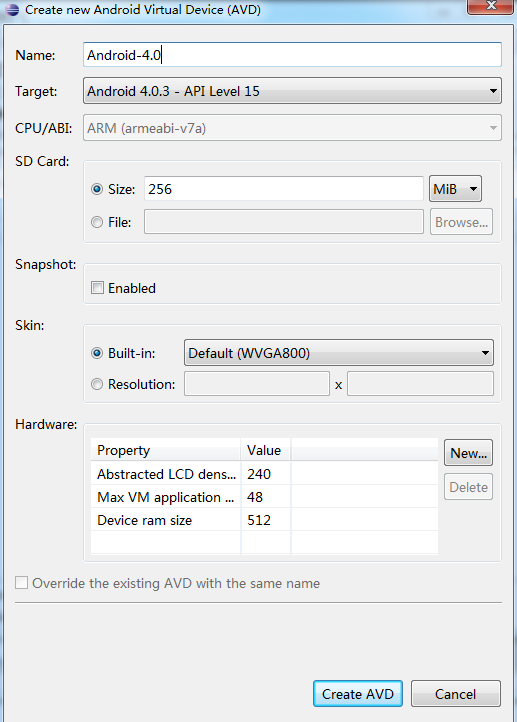
虚拟机的启动
虚拟机就创建好了,如下所示。用Eclipse运行开发好的安卓程序时,如果系统版本匹配,就会自动启动虚拟机了(虚拟机开机较慢,使用期间保持开机即可,不要关机)。
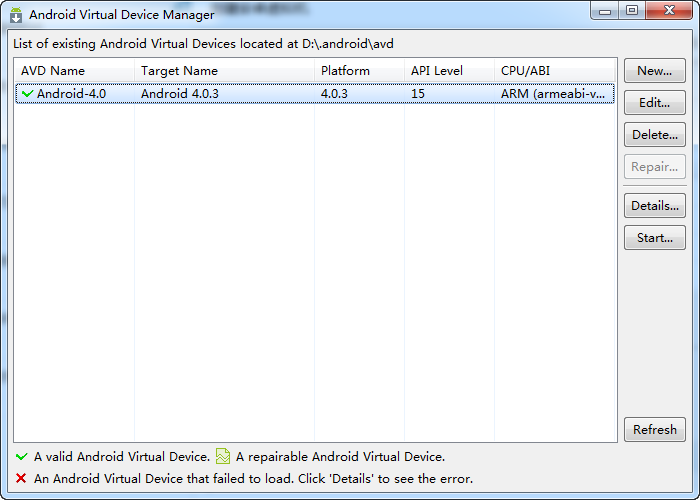
也可以选中新建的虚拟机,点击Start,弹出窗口中点Launch,即可启动虚拟机。
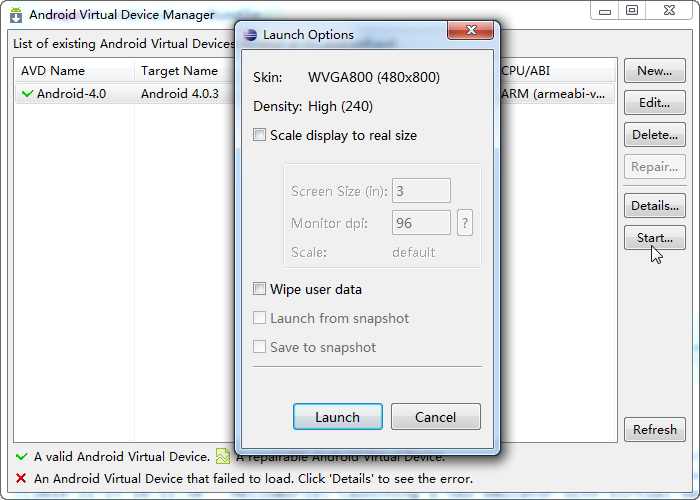
问题解决
启动虚拟机时可能会发生类似下图的错误:
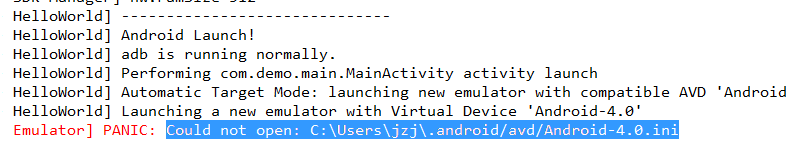
解决方法1:
在安卓SDK的分区根目录如果能找到一个.android的文件夹,里面有错误提示中说的/avd/Android-4.0.ini文件。将这个文件夹直接复制到错误提示中所说的C:\Users\jzj\目录中即可。
解决方法2:
1、设置环境变量:ANDROID_SDK_HOME值为你的SDK目录。如我的是:变量名 ANDROID_SDK_HOME 值为 E:\java\androidsdk
2、在eclipse安装目录修改配置文件:找到以下文件:eclipse\configuration.settings\org.eclipse.ui.ide.prefs 打开后,在后面补充改刚刚配置的环境变量。
如我补充的是:ANDROID_SDK_Home=E\:\\java\\androidsdk (注意斜杠格式)
3、重启eclipse,重建AVD,运行即可成功。
虚拟机界面
虚拟机开机界面如下图:
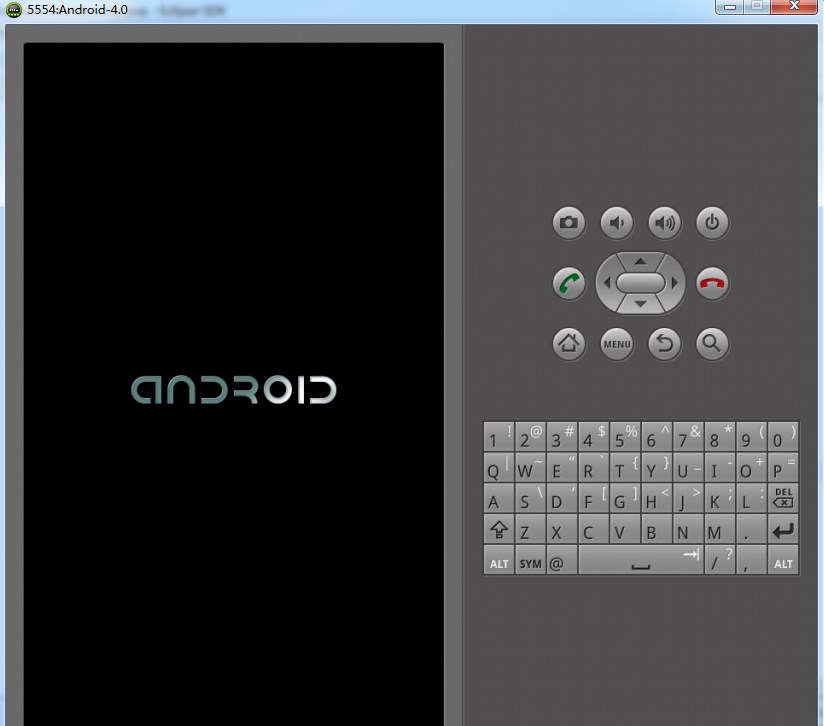
虚拟机运行界面
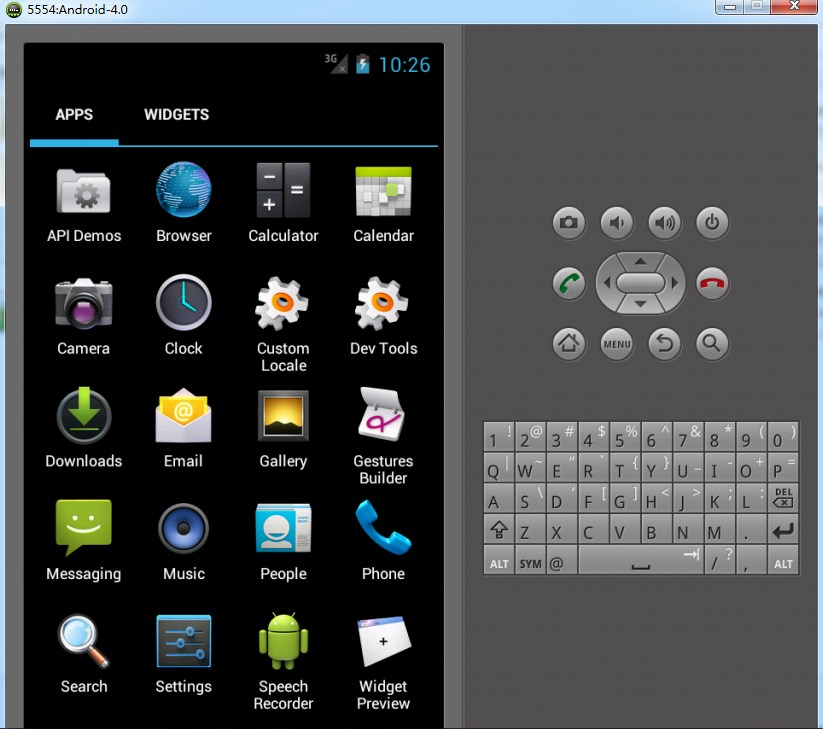
虚拟机正在运行自己编写的Hello World应用程序: